페이스북 스토리 만드는 방법

페이스북 스토리는 만드는 재미가 있습니다. 안드로이드 기기와 컴퓨터에서 스토리를 만드는 방법을 소개합니다.
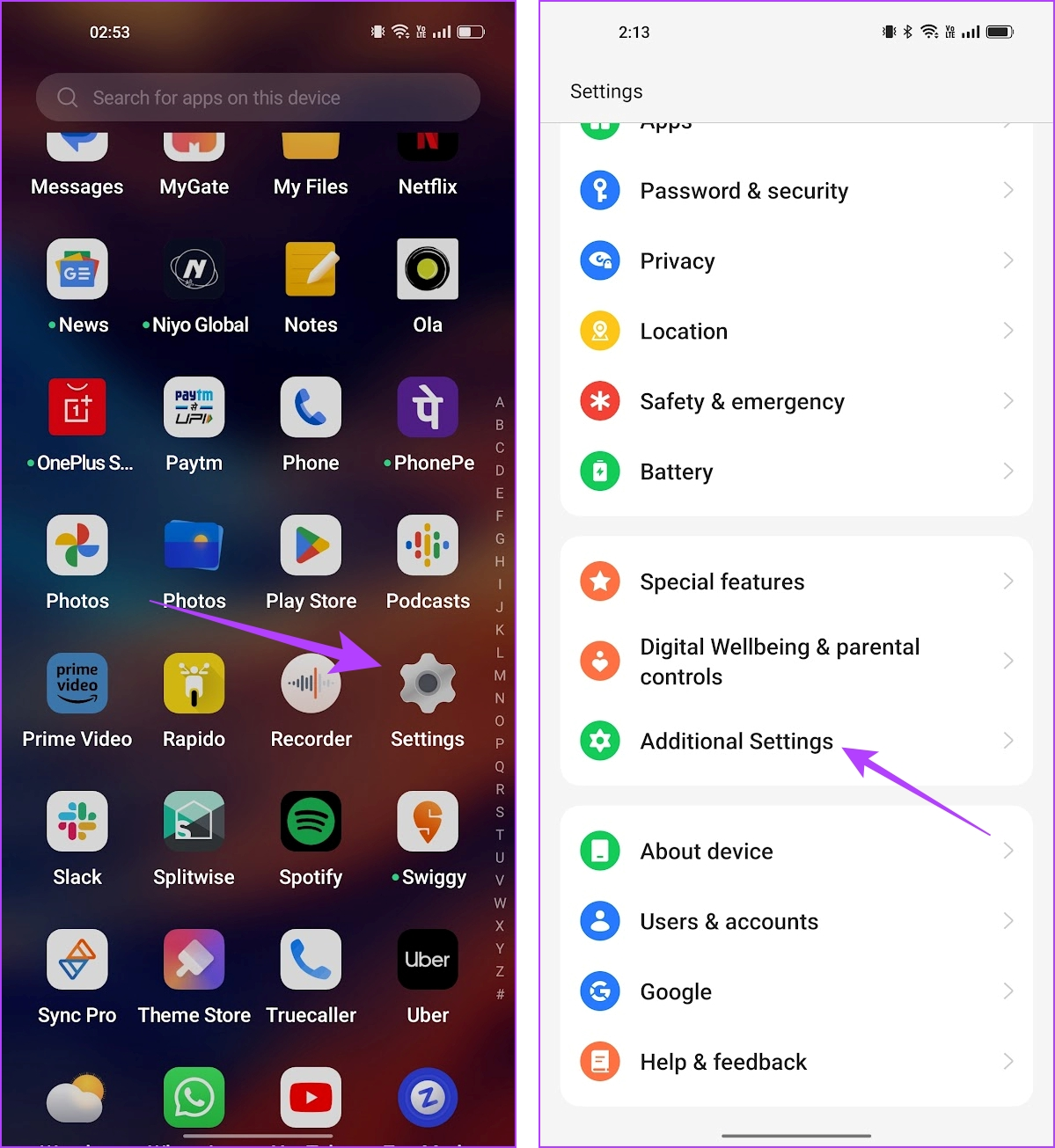
긴 음성 메모나 오디오 녹음을 수동으로 입력하는 데 지치셨나요? Android 기기는 음성을 텍스트로 변환하는 몇 가지 효율적인 방법을 제공합니다. 이 가이드에서는 Android 기기에서 음성 녹음을 텍스트로 변환하는 쉬운 방법을 안내합니다.

메모를 작성하는 동안 접근성을 높이고 싶거나, 회의록을 빠르게 캡처하고 싶거나, 다양한 목적으로 오디오 파일을 복사해야 하는 경우 Android 기기에 솔루션이 있습니다. 말한 내용을 쉽게 편집할 수 있는 텍스트로 변환하는 간단한 단계를 살펴보겠습니다.
빠르게 메모를 작성하거나, 인터뷰를 캡처하거나, 생각을 녹음해야 하는 경우 실시간 자막 변환 및 알림이 도움이 될 수 있습니다. 이 편리한 앱은 음성을 즉시 텍스트로 변환하여 여러 언어를 지원합니다. 나중에 쉽게 참조할 수 있도록 성적표를 저장할 수 있습니다. 시작하는 방법은 다음과 같습니다.
1단계: Android 기기에서 Play 스토어를 실행합니다.
2단계: 검색 아이콘을 탭하고 실시간 전사 및 알림을 입력한 후 설치 버튼을 누르세요.

3단계: 앱을 열고 필요한 권한을 부여하세요.
4단계: 휴대폰 마이크를 사용하여 말하면 앱이 즉시 단어를 텍스트로 변환합니다.

또한 읽으십시오: Android에서 음성 메모를 작성하는 방법
Android용 Google 음성 녹음기 앱은 음성 녹음을 텍스트로 효율적으로 변환합니다. 뛰어난 오디오 녹음을 보장하고 Google의 고급 음성-텍스트 기술을 사용하여 정확한 텍스트 변환을 제공합니다. 또한 이 애플리케이션은 텍스트 및 오디오 버전을 자동으로 저장하므로 원본 녹음에 쉽게 액세스할 수 있습니다.
Google Pixel 기기 에 사전 설치되어 제공되지만 현재 Play 스토어에서 사용할 수 없으므로 다른 Android 기기를 사용하는 경우 대체 소스에서 다운로드할 수 있습니다. Pixel 휴대전화가 없다면 다음 단계에 따라 앱을 다운로드하세요.
1단계: 휴대폰에서 웹 브라우저를 엽니다.
2단계: 아래 링크에서 Google Recorder 앱을 다운로드하여 설치하세요.
참고: Pixel 휴대전화를 사용하는 경우 다운로드할 필요가 없습니다.

앱이 설치되면 아래 단계를 따르세요.
1단계: Android 휴대폰에서 Google 녹음기 앱을 엽니다.
2단계: 시작하기 버튼을 탭하고 필요한 권한을 부여하세요.

3단계: 빨간색 버튼을 눌러 녹음을 시작합니다. 라이브 텍스트 전사본을 확인하려면 성적표 탭으로 이동하세요. 녹음을 종료하려면 일시 정지 버튼을 탭하세요.
참고: Pixel이 아닌 사용자는 녹음된 음성으로 작업할 때 텍스트 변환을 생성하는 데 문제가 발생할 수 있습니다.

오디오를 텍스트로 변환하는 것이 이전보다 더 쉬웠던 적은 없었습니다. Android용 Google 키보드를 사용하면 음성 녹음을 손쉽게 텍스트로 변환할 수 있습니다. 아래에 설명된 단계를 따르십시오.
1단계: Android 기기에 Gboard 앱을 설치했는지 확인하세요. 아직 다운로드하지 않으셨다면 Google Play 스토어에서 다운로드하실 수 있습니다.
참고: Gboard가 기본 Android 키보드인지 확인하세요.

2단계: 라이브 오디오를 텍스트로 변환하려는 앱이나 텍스트 필드를 엽니다. 메시징 앱, 이메일, 메모 앱 등이 될 수 있습니다.
3단계: 빈 공간을 탭하여 키보드를 불러옵니다. 마이크 아이콘을 누르고 장치의 마이크에 명확하고 직접적으로 말하기 시작하세요. 이제 Gboard가 실시간으로 음성을 텍스트로 변환합니다.

오디오를 텍스트로 변환하려는 경우 여러 가지 방법이 있습니다. 앞서 논의한 방법은 말하는 내용을 실시간으로 전사하는 데 좋습니다. 그러나 실시간 대화와 사전 녹음된 오디오를 모두 텍스트로 변환할 수 있는 도구가 필요한 경우 다음 두 가지 앱을 권장합니다.
Android 휴대폰에서 Transkriptor 앱을 사용하여 실시간 대화나 녹음된 오디오를 텍스트로 바꾸는 방법을 살펴보겠습니다. 다음의 간단한 단계를 따르십시오.
1단계: 기기에서 Play 스토어를 엽니다.
2단계 Transkriptor 앱을 검색하고 설치 버튼을 탭하여 다운로드합니다.

3단계: 앱을 열고 로그인하거나 가입하세요.

4단계: 다음 옵션 중 하나를 선택합니다.
이 예에서는 녹음을 선택하겠습니다.

5단계: 녹음 버튼을 탭하세요. 오른쪽 하단에서 녹음을 다시 탭하여 녹음을 시작합니다.

6단계: 녹음을 중지하려면 일시 정지 버튼을 사용하세요. 이제 녹음 재개 또는 저장을 선택하세요.

8단계: 녹음 창에서 영어와 표준을 선택하고 녹음 버튼을 눌러 오디오 파일 녹음을 시작합니다. 녹음 시간은 길이에 따라 달라질 수 있습니다.

9단계: 완료되면 등록된 주소로 알림과 이메일을 받게 됩니다. 알림을 탭하거나 집에서 전사 탭으로 이동하여 전사를 확인하세요.

음성 콘텐츠를 나타내는 강조 표시된 회색 상자를 보고 타임스탬프에 대한 텍스트 변환을 검토할 수도 있습니다.
또한 읽으십시오: Android에서 마이크가 작동하지 않는 문제를 해결하는 방법
기기의 메모리에 부담을 주지 않고 Android 기기에서 음성 녹음을 텍스트로 쉽게 변환할 수 있는 방법을 찾고 있다면 이 방법이 획기적인 방법이 될 수 있습니다 .
하지만 이 과정에는 안정적인 인터넷 연결이 필수적이라는 점을 기억하는 것이 중요합니다. 계속하기 전에 Android 기기가 안정적인 네트워크나 Wi-Fi에 연결되어 있는지 확인하세요 . 확인되면 아래에 언급된 도구 중 하나를 살펴보세요.
Notta.ai를 중심으로 이러한 온라인 도구를 사용하는 방법을 알아 보겠습니다. 단계는 다음과 같습니다.
1단계: 웹 브라우저를 엽니다. Notta.ai 웹사이트로 이동하여 새 계정을 만드세요.

2단계: 아래 옵션 중에서 선택하세요.
이 데모에서는 오디오 녹음을 선택하겠습니다.
3단계: 오디오 녹음 버튼을 클릭하여 녹음을 시작하고 녹음이 끝나면 중지 버튼을 누르세요.

이제 처리하는 데 시간이 좀 걸리므로 잠시 기다리십시오. 완료되면 도구가 전사 창으로 이동합니다.
위에서 언급한 방법은 Android 기기에서 음성 녹음을 텍스트로 변환하는 가장 빠르고 쉬운 방법 중 일부입니다. 다른 방법을 알고 계시다면 댓글로 알려주세요.
페이스북 스토리는 만드는 재미가 있습니다. 안드로이드 기기와 컴퓨터에서 스토리를 만드는 방법을 소개합니다.
이 튜토리얼을 통해 Google Chrome 및 Mozilla Firefox에서 삽입된 비디오 자동 재생 기능을 비활성화하는 방법을 알아보세요.
삼성 갤럭시 탭 A가 검은 화면에 멈추고 전원이 켜지지 않는 문제를 해결합니다.
아마존 파이어 및 파이어 HD 태블릿에서 음악 및 비디오를 삭제하여 공간을 확보하고, 정리를 하거나 성능을 향상시키는 방법을 지금 읽어보세요.
아마존 파이어 태블릿에서 이메일 계정을 추가하거나 삭제하는 방법을 찾고 계신가요? 우리의 포괄적인 가이드가 단계별로 과정을 안내해 드립니다. 좋아하는 장치에서 이메일 계정을 간편하게 관리하세요. 이 꼭 읽어야 할 튜토리얼을 놓치지 마세요!
안드로이드 기기에서 앱이 시작 시 자동으로 실행되지 않도록 영구적으로 방지하는 두 가지 솔루션을 보여주는 튜토리얼입니다.
이 튜토리얼은 Google 메시징 앱을 사용하여 안드로이드 기기에서 문자 메시지를 전달하는 방법을 보여줍니다.
아마존 파이어에서 구글 크롬을 설치하고 싶으신가요? 킨들 기기에서 APK 파일을 통해 구글 크롬 설치하는 방법을 알아보세요.
안드로이드 OS에서 맞춤법 검사 기능을 사용하거나 비활성화하는 방법.
다른 장치의 충전기를 내 전화기나 태블릿에서 사용할 수 있는지 궁금하신가요? 이 유익한 포스트에는 몇 가지 답변이 있습니다.







